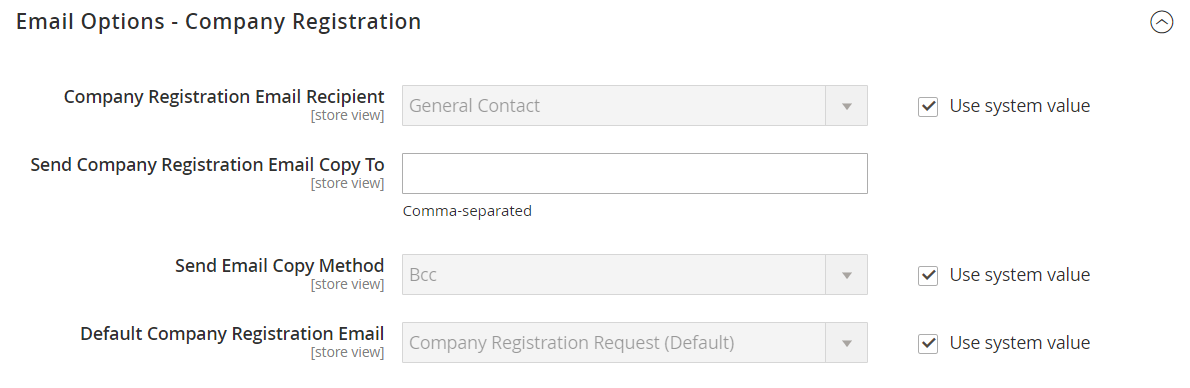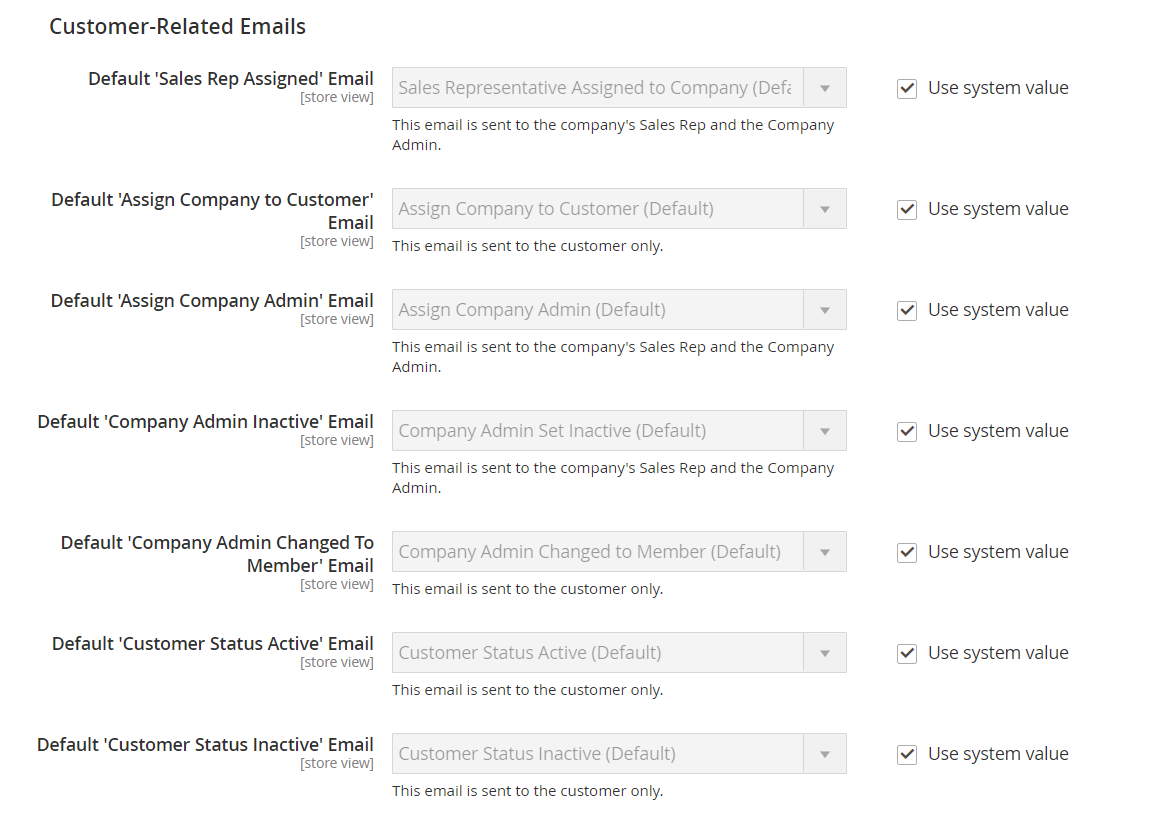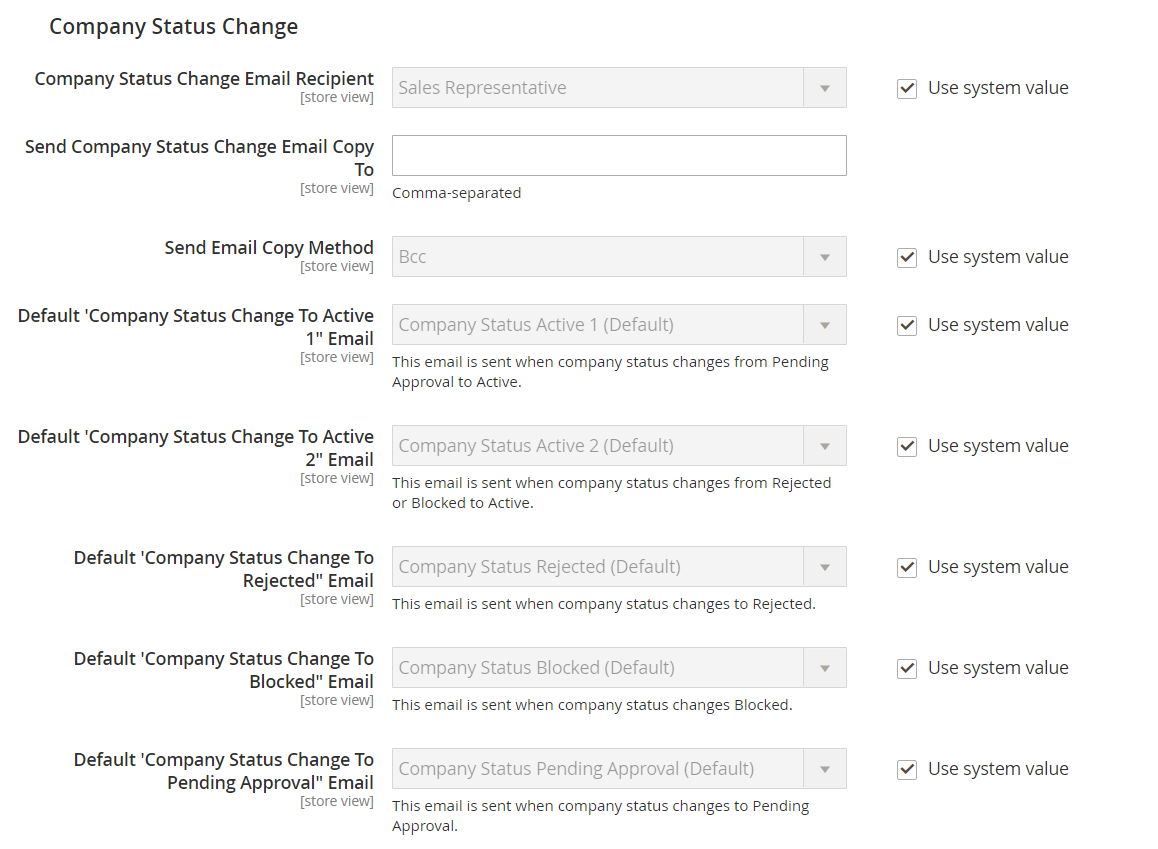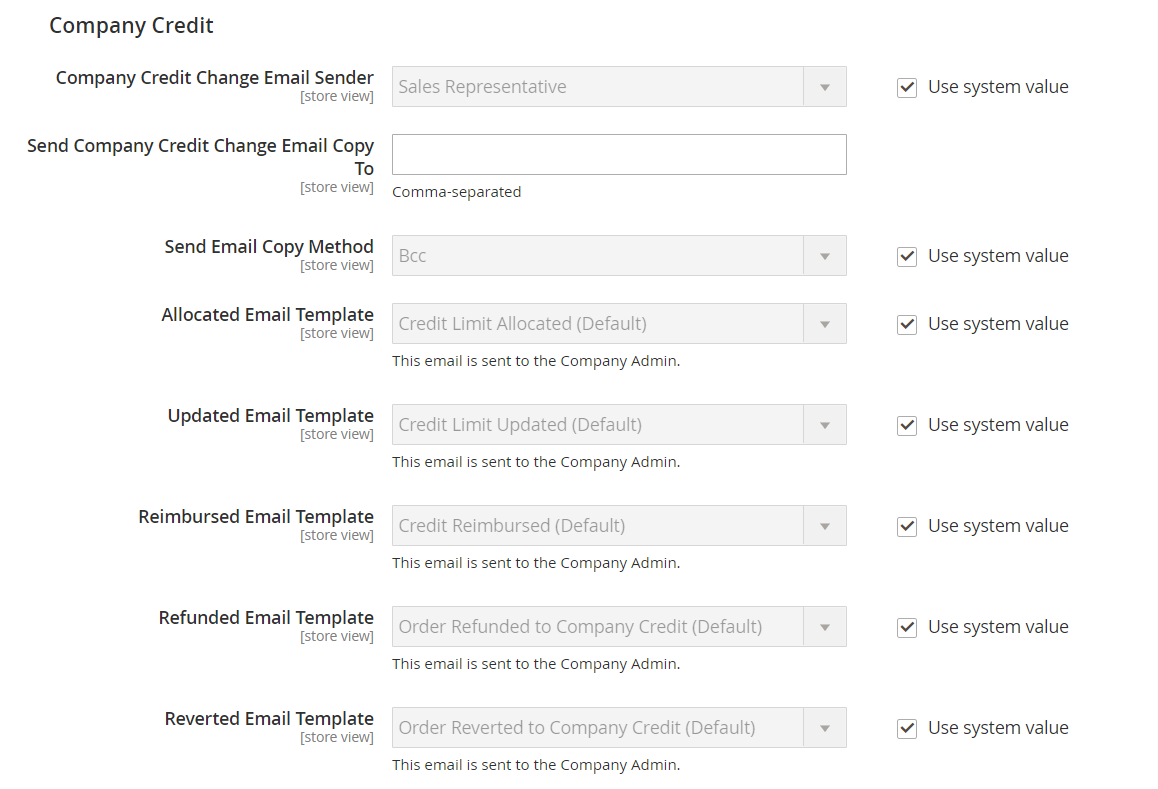Firmen-E-Mail konfigurieren
Der Vertriebsmitarbeiter, der als Hauptansprechpartner für ein Unternehmen zugewiesen ist, wird standardmäßig als Absender vieler automatisierter E-Mail-Nachrichten konfiguriert, die an das Unternehmen gesendet werden.
E-Mail-Optionen für das Unternehmen konfigurieren
-
Gehen Sie in der Seitenleiste Admin zu Stores > Einstellungen > Konfiguration.
-
Erweitern Sie im linken Bereich Kunden und wählen Sie Firmenkonfiguration.
-
Legen Sie bei Bedarf Store Ansicht auf den Store View fest, um den Geltungsbereich der Konfiguration zu definieren.
-
Füllen Sie die Felder in den folgenden Abschnitten aus.
Um die Standardeinstellung eines Feldes zu überschreiben, deaktivieren Sie das Kontrollkästchen Systemwert verwenden, um das Feld bearbeitbar zu machen.
Firmenregistrierung
-
Legen Sie Empfänger der Firmenregistrierungs-E-Mail auf den Geschäftskontakt fest, der benachrichtigt werden soll, wenn eine neue Anfrage zur Firmenregistrierung eingeht.
-
Geben Sie in das Feld E-Mail-Kopie der Unternehmensregistrierung senden an die E-Mail-Adressen der Personen ein, die eine Kopie der Registrierungsbenachrichtigung erhalten sollen. Trennen Sie mehrere E-Mail-Adressen durch ein Komma.
-
Um festzulegen, wie die Kopie der Benachrichtigung gesendet wird, setzen Sie Methode zum Senden der E-Mail-Kopie auf eine der folgenden Möglichkeiten:
Bcc Sendet eine blinde Höflichkeitskopie, indem der Empfänger in die Kopfzeile der gleichen E-Mail aufgenommen wird, die auch an den Kunden gesendet wird. Der BCC-Empfänger ist für den Kunden nicht sichtbar. Separate E-Mail Sendet die Kopie in einer separaten E-Mail. -
Wenn Sie eine E-Mail-Vorlage vorbereitet haben, die anstelle der Standardvorlage verwendet werden soll, setzen Sie Standard-E-Mail zur Unternehmensregistrierung auf den Namen der Vorlage. Standardmäßig wird die Vorlage
Company Registration Requestverwendet.
Kundenbezogene Emails
-
Wenn Sie alternative E-Mail-Vorlagen vorbereitet haben, die anstelle der Standardvorlagen verwendet werden sollen, wählen Sie die Vorlage aus, die Sie für jeden der folgenden Punkte verwenden möchten:
- Standard-E-Mail ‘Vertriebsmitarbeiter zugewiesen’
- Standard-E-Mail “Firma dem Kunden zuordnen “
- Standard-E-Mail “Unternehmen Admin zuweisen “
- Standard-E-Mail “Firmenadministrator inaktiv “
- Standard-E-Mail ‘Firmen-Admin zu Mitglied geändert’
- Standard E-Mail ‘Kundenstatus aktiv’
-
Standard-E-Mail ‘Kundenstatus inaktiv’ Standard-E-Mail ‘Kundenstatus inaktiv’
Firmenstatus ändern
-
Setzen Sie Firmenstatusänderung für E-Mail-Empfänger auf den Storekontakt, der benachrichtigt werden soll, wenn sich der Status einer Firma ändert.
-
Geben Sie in das Feld E-Mail-Kopie der Unternehmensstatusänderung senden an die E-Mail-Adressen aller Personen ein, die eine Kopie der Benachrichtigung über die Statusänderung erhalten sollen. Trennen Sie mehrere E-Mail-Adressen durch ein Komma.
-
Um festzulegen, wie die Kopie der Benachrichtigung gesendet wird, setzen Sie Methode für E-Mail-Kopie senden auf eine der folgenden Optionen:
Bcc Sendet eine Blindkopie, indem der Empfänger in die Kopfzeile der gleichen E-Mail aufgenommen wird, die auch an den Kunden gesendet wird. Der BCC-Empfänger ist für den Kunden nicht sichtbar.Separate E-Mail Sendet die Kopie in einer separaten E-Mail. -
Wenn Sie eine E-Mail-Vorlage vorbereitet haben, die anstelle der Standardvorlage verwendet werden soll, wenn sich der Unternehmensstatus von
Pending ApprovalaufActiveändert, setzen Sie Default ‘Company Status Change to Active 1’ Email auf den Namen der Vorlage. Standardmäßig wird die VorlageUnternehmensstatus aktiv 1verwendet. -
Wenn Sie eine E-Mail-Vorlage vorbereitet haben, die anstelle der Standardvorlage verwendet werden soll, wenn sich der Unternehmensstatus von
AbgelehntoderGesperrtzuAktivändert, setzen Sie den Namen der Vorlage auf Standardvorlage ‘Unternehmensstatusänderung auf Aktiv 2’ E-Mail. Standardmäßig wird die VorlageUnternehmensstatus aktiv 2verwendet. -
Wenn Sie eine E-Mail-Vorlage vorbereitet haben, die anstelle der Standardvorlage verwendet werden soll, wenn sich der Unternehmensstatus zu
Abgelehntändert, setzen Sie Standardvorlage ‘Unternehmensstatusänderung zu Abgelehnt’ E-Mail auf den Namen der Vorlage. Standardmäßig wird die VorlageCompany Status Rejectedverwendet. -
Wenn Sie eine E-Mail-Vorlage vorbereitet haben, die anstelle der Standardvorlage verwendet werden soll, wenn sich der Unternehmensstatus in
Gesperrtändert, setzen Sie Standardvorlage ‘Unternehmensstatusänderung in Gesperrt’ E-Mail auf den Namen der Vorlage. Standardmäßig wird die VorlageUnternehmensstatus Gesperrtverwendet. -
Wenn Sie eine E-Mail-Vorlage vorbereitet haben, die anstelle der Standardvorlage verwendet werden soll, wenn sich der Unternehmensstatus auf
Pending Approvaländert, setzen Sie Default ‘Company Status Change to Pending Approval’ Email auf den Namen der Vorlage. Standardmäßig wird die VorlageCompany Status Pending Approvalverwendet.
Firmenkredit-E-Mails
-
Legen Sie den Absender der E-Mail zur Änderung des Firmenguthabens auf den Storekontakt fest, der benachrichtigt werden soll, wenn eine Änderung des einem Unternehmen zugewiesenen Kreditlimits vorgenommen wird. Standardmäßig wird die Benachrichtigung an Vertriebsmitarbeiter gesendet.
-
Geben Sie in das Feld E-Mail-Kopie der Firmenkreditänderung senden an die E-Mail-Adresse jeder Person ein, die eine Kopie der Benachrichtigung über die Kreditänderung erhalten soll. Trennen Sie mehrere E-Mail-Adressen durch ein Komma.
-
Um festzulegen, wie die Kopie der Benachrichtigung gesendet wird, setzen Sie Methode für E-Mail-Kopie senden auf eine der folgenden Optionen:
Bcc Sendet eine blinde Höflichkeitskopie, indem der Empfänger in die Kopfzeile der gleichen E-Mail aufgenommen wird, die auch an den Kunden gesendet wird. Der BCC-Empfänger ist für den Kunden nicht sichtbar. Separate E-Mail Sendet die Kopie in einer separaten E-Mail. -
Wenn Sie E-Mail-Vorlagen vorbereitet haben, die anstelle der Standardvorlagen verwendet werden sollen, wählen Sie die Vorlage für jede der folgenden Benachrichtigungen, die an den Unternehmensadministrator gesendet werden.
- Vergabene E-Mail-Vorlage
- Aktualisierte E-Mail-Vorlage
- Erstattete E-Mail-Vorlage
- Erstattete E-Mail-Vorlage
- Zurückgezogene E-Mail-Vorlage
-
-
Wenn Sie fertig sind, klicken Sie auf Save Config.